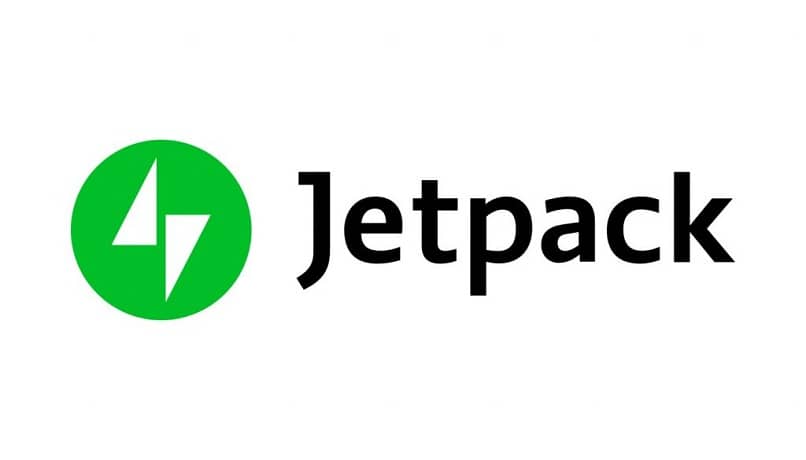
Duża liczba wtyczek jest dostępna na oficjalnej liście WordPress. Wśród tego zakresu możemy powiedzieć, że wtyczka Jetpack jest jedną z najlepszych. Dlatego dzisiaj Cię nauczymy jak zainstalować i skonfigurować darmową wtyczkę Jetpack w witrynie WordPress.
Jak zainstalować wtyczkę Jetpack
Wtyczka Jetpack WordPress ma narzędzia i moduły pozwalające na optymalizację i rozbudowę funkcji. Oprócz poprawy bezpieczeństwa i projektowania sieci. Ale najpierw zalecamy zainstalowanie najnowszej wersji WordPress.
Narzędzia i moduły wtyczki Jetpack WordPress są dołączane po zainstalowaniu. Są jednak wyłączone i dlatego należy je włączyć.
Możesz aktywować potrzebną kwotę; W ten sposób nie będziesz musiał instalować ani odinstalowywać modułów, gdy chcesz dodać lub usunąć funkcjonalność. Aby zainstalować wtyczki JetPack w WordPressie wykonaj następujące czynności:
- W WordPress wejdź do panelu administratora i kliknij „Wtyczki”.
- Naciśnij kliknij „Dodaj nowe” aw polu wyszukiwania wpisz Jetpack. Pojawi się jako pierwszy na liście wyników jako „Jetpack by WordPress.com”.
- Kliknij «Zainstaluj nowy» pod nazwą wtyczki i aby potwierdzić, kliknij «OK».
- Następnie kliknij link »Aktywuj wtyczki», zostanie on aktywowany i przeniesie Cię na stronę wtyczek.
Wtyczka Jetpack musi połączyć się z kontem WordPress.com, aby korzystać ze wszystkich swoich funkcji. Powinieneś wiedzieć, że konto WordPress.com różni się od konta, które utworzyłeś dla swojego bloga. Możesz założyć konto na stronie: https://wordpress.com/start/account/user/es. Po utworzeniu możesz nawiązać połączenie z Jetpack:
- Na stronie Wtyczki kliknij «Połącz WordPress.com», znajduje się ona na zielonym pasku u góry strony.
- Wprowadź nazwę i hasło WordPress, a następnie otworzy się kolejna strona, kliknij „Autoryzuj Jetpack”. Gdy to zrobisz, możesz rozpocząć korzystanie z wtyczki Jetpack i przystąpić do jej konfiguracji.
Jak skonfigurować wtyczkę Jetpack w mojej witrynie WordPress
Po zainstalowaniu i podłączeniu wtyczki Jetpack do WordPressa przystąpimy do wprowadzania niezbędnych zmian. Dla skonfiguruj go, wejdź do pulpitu WordPress i panelu konfiguracyjnym, kliknij «Jetpack» – «Settings».
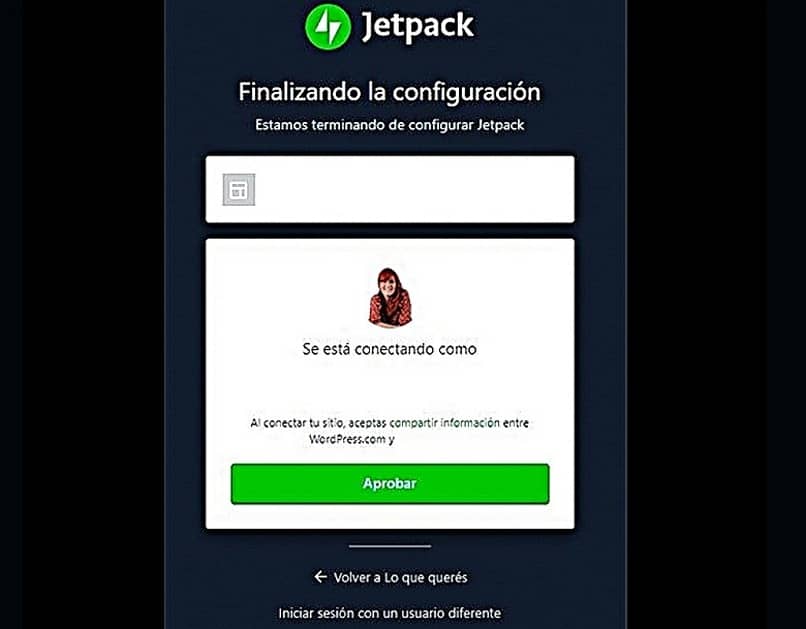
Panel konfiguracji lub ustawień Jetpack jest podzielony na pięć sekcji, którymi są: Bezpieczeństwo, Wydajność, Pisanie, Udostępnianie i Dyskusja. Ty decydujesz, które opcje są dostosowane do potrzeb Twojej witryny. Tutaj pokażemy Ci dwa z nich:
Sekcja bezpieczeństwa podczas instalacji i konfiguracji wtyczki Jetpack
W tej sekcji możesz wprowadzić kilka ważnych zmian, aby poprawić bezpieczeństwo swojego WordPressa. Takich jak: skanowanie i tworzenie kopii zapasowych, monitorowanie nieaktywności, ochrona przed atakami, dostęp do WordPressa itp.
- Kopie zapasowe i skanowanie: Ten moduł umożliwia skanowanie złośliwego oprogramowania i kopii zapasowych.
- Ochrona przed atakami: Unikaj możliwych ataków za pomocą WFA.
- Monitorowanie bezczynności: Aktywując ten moduł, będziesz otrzymywać powiadomienia na swoje konto e-mail, gdy Twoja witryna będzie niedostępna.
- Dostęp do WordPress: Tutaj możesz dodatkowo zabezpieczyć swoją stronę internetową, jedną z opcji jest m.in. ograniczenie liczby prób logowania do WordPressa.
- Automatyczna aktualizacja wtyczek: Tutaj możesz wybrać, które wtyczki będą aktualizowane automatycznie, a które nie.
Możesz nawet podjąć dodatkowe środki, aby przygotować się na każdy atak hakera. Ważne jest, aby mieć kopię zapasową swojej witryny; robisz to, eksportując bazę danych MySQL z phpMyAdmin w WordPress.
Wydajność
Jak zoptymalizować i przyspieszyć WordPress, aby był szybszy i lżejszy?, Bo sekcja wydajności pozwala na ulepszenie Twojej strony. W opcji „Szukaj” Jetpack umożliwia dodanie potężnego i spersonalizowanego pola wyszukiwania dla użytkowników w celu znalezienia treści, których szukają, i zostań dłużej w swojej witrynie.
Wydajność i prędkość: Za pomocą tego narzędzia możesz skrócić czas ładowania swoich zdjęć. Oczywiście pliki statyczne, takie jak CSS i Javascript, są wyświetlane z Twojego serwera internetowego.
Instalacja wtyczek JetPack w WordPress jest bardzo przydatna do optymalizacji wydajności Twojej witryny. Pamiętaj, aby postępować zgodnie z instrukcjami, które już wyjaśniliśmy, abyś mógł go poprawnie zainstalować i skonfigurować. Mamy nadzieję, że ten artykuł był dla Ciebie przydatny, napisz swoje komentarze i udostępnij ten post swoim znajomym i rodzinie.

